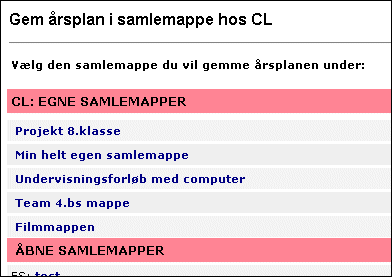Årsplan-modulet er et værktøj til fremstilling af fælles årsplaner for klasseteam eller årsplaner, som den enkelte lærer udfærdiger for sin undervisning i et bestemt fag i en bestemt klasse. Målgruppen for årsplaner kan være klasser og hold. Skemaet kan være en støtte til at nå rundt omkring de relevante synsvinkler i forbindelse med planlægningen af en klasses undervisning. Man skal dog ikke føle sig for bundet af skemaet. Der er ikke noget i vejen for, at et team vælger at springe over enkelte felter i skemaet eller måske vælger at skrive hele årsplanen i et enkelt felt.
Alle brugere på intranettet vil kunne se hinandens årsplaner. De fælles, åbne årsplaner vil tilskynde til et øget samarbejde omkring klassernes undervisning, og de vil tjene som inspirationskilde for kollegerne. Man kan kodeordsbeskytte årsplanerne, så kun teamets medlemmer får mulighed for at ændre eller slette indholdet.
SkoleIntra understøtter skrivning af årsplaner på tre måder:
- formularbaserede årsplaner, hvor lærerne udfylder foruddefinerede felter
- årsplaner baseret på dokumentskabeloner, hvor lærerne skriver årsplanen i en editor som et åbent dokument eller i en dokumentskabelon
- årsplaner baseret på formularskabeloner, hvor lærerne skriver årsplanerne i en formular, som i forvejen er lavet i værkstedet til formularskabeloner. Denne måde at skriver årsplaner på må ikke forveksles med de formularbaserede årsplaner.
Herunder beskrives den formularbaserede årsplan.
- Sådan læses en årsplan
- Sådan oprettes en årsplan
- Sådan redigeres en årsplan
- Sådan gemmes en årsplan i en samlemappe
Sådan læses en årsplan |
Man åbner en eksisterende årsplan ved at klikke på Samarbejde > Årsplaner. Så vises en oversigt over alle årsplaner på intranettet. Klik på en titel for at åbne og se en enkelt årsplan. Årsplanen vises derefter i et læse- og udskriftsvenligt format. Kun de hovedpunkter, der er skrevet noget til, bliver vist.
Beskrivelsen kan udskrives ved at klikke på ![]() - og man kan redigere en forløbsbeskrivelse ved at vælge rediger-ikonet
- og man kan redigere en forløbsbeskrivelse ved at vælge rediger-ikonet ![]() .
.
Sådan oprettes en årsplan |
Man kan oprette en helt ny årsplan ved at vælge ikonet ![]() på Årsplan-modulets forside. Her kan man vælge mellem at oprette
på Årsplan-modulets forside. Her kan man vælge mellem at oprette
- en formularbaseret årsplan
- en dokumentskabelonbaseret årsplan
- en formularskabelonbaseret årsplan
a) Formularbaseret årsplan
I en formular kan man udfylde disse faktuelle felter: Titel, skoleår, vedrørende, periode, team/lærer og kodeord. Hvis man inden sommerferien opretter en årsplan for næste skoleår, skal man vælge årstallet for det kommende skoleår og den klassebetegnelse, som klassen får efter sommerferien. Kodeordet skal formidles videre til den gruppe af lærere, der skal have adgang til at rette i beskrivelsen. Beskrivelsen vil kunne læses af alle brugere - uanset kendskab til kodeord.
Desuden indeholder formularen følgende felter, der er ledsaget af en lille hjælpetekst, der kan vejlede og inspirere:
| Mål for undervisningen | Hvilke faglige mål har man for eleverne i det kommende skoleår? |
| Arbejdsmetoder og arbejdsformer | Hvordan skal undervisningen tilrettelægges? |
| Fælles undervisningsforløb | Hvilke tværfaglige emner indgår i klassens arbejde og hvordan? |
| Socialisering | Hvilke sociale mål vil man fokusere på? |
| Status og evalueringsformer | Hvor er eleverne nu? Hvordan vil man løbende evaluere undervisningen og elevernes læring? |
| Andet | Til det som ikke passer ind i skabelonen? |
| Evt. bilag | Her kan man fx indsætte et Word-dokument, som indeholder årsplanen i egen opsætning. |
Når formularen er udfyldt klikkes på knappen Gem ændringer.
Hvis ovenstående felter ikke dækker skolens behov, kan administrator tilpasse både feltnavne og de tilhørende forklaringer. Årsplanen kan rumme fra 1 - 10 felter. Der er adgang til at ændre årsplanens opbygning fra et link på oversigtssiden under menupunktet Samarbejde > Årsplaner. Kun administrator ser dette link.
b) årsplan i dokumentskabelon
En skabelonbaseret årsplan redigeres i PersonaleIntras editor. Årsplanen er låst, mens en lærer arbejder på en plan, så man undgår, at forskellige brugere overskriver hinandens ændringer.
Mens man skriver på en årsplan, bliver der automatisk gemt en kladde én gang i minuttet. Dette sker i baggrunden, uden at brugeren skal foretage sig noget. Hvis man forlader editoren på anden vis end ved at klikke på GEM- eller FORTRYD-knappen, vil kladden stadig liggge i systemet, og brugeren vil derfor få tilbudt at færdiggøre planen næste gang, vedkommende går ind i årsplanoversigten.
c) årsplan i formularskabelon
Man vælger ved oprettelsen af årsplanen en formularskabelon, som allerede er blevet oprettet under Værktøj > Formularskabeloner. Når man opretter en skabelon i formularskabelonværkstedet til brug for årsplaner skal man gemme den under kategorien Årsplan.
Derefter skriver man selve årsplanen i formularen. Når man er færdig med at udfylde formularen, bliver formularens data gemt i en tabel og samtidig gemmes en kopi i html-format. Hvis man senere redigerer en formularskabelonbaseret årsplan, hentes data igen og vises i formularen. Man redigerer således i formularen, og når man afslutter, dannes en ny kopi af årsplanen i html-format.
I stedet for at oprette en ny, tom årsplan, kan man vælge at oprette en årsplan, som tager udgangspunkt i en kopi af en eksisterende årsplan. Man opretter en kopi af en årsplan ved at klikke på ![]() -ikonet ud for den plan, der skal kopieres. Når man klikker her, får man mulighed for at ændre målgruppe eller andre metadata. Når metadata er gemt, sendes man automatisk videre til en side, hvor man kan redigere indholdet af årsplanen.
-ikonet ud for den plan, der skal kopieres. Når man klikker her, får man mulighed for at ændre målgruppe eller andre metadata. Når metadata er gemt, sendes man automatisk videre til en side, hvor man kan redigere indholdet af årsplanen.
Sådan redigeres en årsplan |
Man kan redigere en årsplan ved at vælge rediger-ikonet ![]() .
.
Hvis planen er kodeordsbeskyttet, skal man kunne angive et kodeord for at kunne redigere. Det er kun læreren/lærerteamet, der har oprettet beskrivelsen, der bør kende dette kodeord. Kodeordet beskytter kun mod, at uvedkommende kan redigere beskrivelsen. Alle der har adgang til intranettet, vil stadig kunne læse en beskrivelse.
I en formular kan man nu redigere felterne: Titel, skoleår, vedrørende, periode, team/lærer og kodeord, mål for undervisningen, arbejdsmetoder og arbejdsformer, fælles undervisningsforløb, socialisering, status og evalueringsformer samt andet. Flere felter er ledsaget af en lille hjælpetekst, der kan vejlede og inspirere.
Når alle rettelser er foretaget, vælges knappen Gem ændringer.
Hvis man ønsker, at en årsplan skal kunne ses uden for PersonaleIntra, kan man markere, om planen skal offentliggøres
- i ElevIntra - Elever i den eller de klasser/hold, som årsplanen drejer sig om, kan se planen i ElevIntra
- i ForældreIntra - Forældre til elever i den eller de klasser/hold, som årsplanen drejer sig om, kan se planen i ForældreIntra
- i Skoleporten - Årsplanen kan ses af alle og enhver, hvis der er oprettet et menupunkt i Skoleporten, der åbner den dynamiske side Årsplaner.asp
Sådan gemmes en årsplan i en samlemappe |
Man kan gemme en årsplan i arkivet i en samlemappe.
Når man har oprettet hhv. en årsplan eller en uv-plan kan man altid gå ind og se på dem igen - men der er også situationer, hvor man gerne vil formidle indholdet af dem videre til fx. et team, forældre eller kolleger på andre skoler. Man kan derfor vælge at gemme sådanne planer som html- filer under et faneblad i en samlemappe.
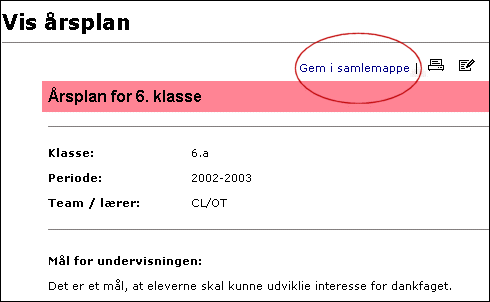
Vælg ´Gem i samlemappe´ og du vil få vist en oversigt over dine egne samlemapper samt alle åbne samlemapper. Hvis du vælger et faneblad gemmes årsplanen automatisk som en html-side - og du kan senere finde html-siden i din samlemappe under det valgte faneblad.